- May -akda Jason Gerald [email protected].
- Public 2024-01-15 08:25.
- Huling binago 2025-01-23 12:50.
Itinuturo sa iyo ng wikiHow na ito kung paano magtala ng pag-uusap na audio o video sa Skype sa mga computer at mobile device. Kung gumagamit ka ng Skype nang marami, maaari kang magkaroon ng ilang mga pag-uusap na nais mong matandaan. Nakakatawa man o nakakaantig na pag-uusap, ang mga sandaling iyon ay maaaring maging napakahalaga sa iyo. Sa kabutihang palad, makakatipid ka ng mahahalagang sandali sa paglaon sa pamamagitan ng pagtatala ng mga pag-uusap na audio at video na mayroon ka.
Hakbang
Paraan 1 ng 2: Sa Mobile
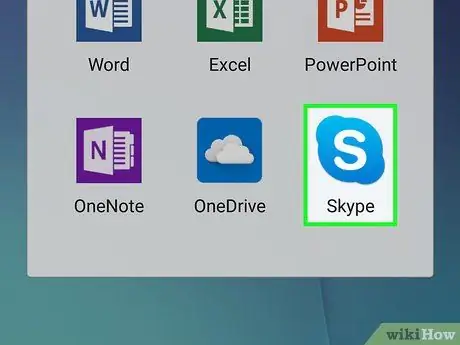
Hakbang 1. Ilunsad ang Skype
I-tap ang icon ng Skype, na isang puting "S" sa isang asul na background. Kung naka-log in ka, magbubukas ang pangunahing pahina ng Skype.
Kung hindi ka pa naka-sign in, mag-type sa iyong Skype username o email address, pagkatapos ay ipasok ang iyong password kapag na-prompt
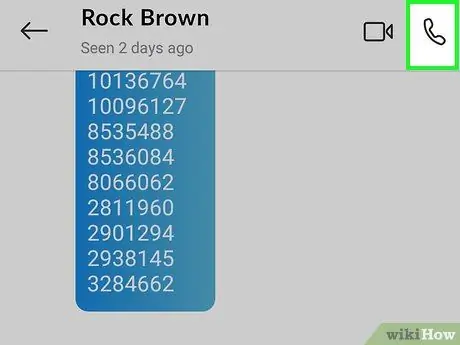
Hakbang 2. Simulang gumawa ng isang tawag sa Skype
Hanapin ang nais na contact sa listahan, pagkatapos ay pindutin ang pindutang "Tumawag" na mukhang isang telepono o ang pindutang "Video Call" na mukhang isang video camera.
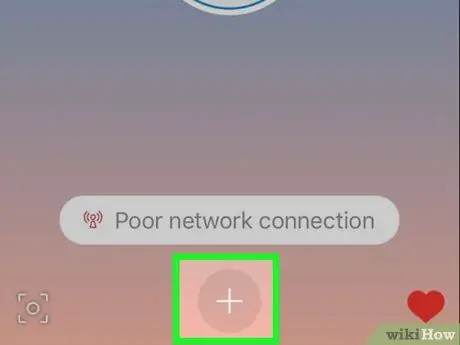
Hakbang 3. Pindutin
Nasa ibabang gitna ito ng screen. Ipapakita ang isang pop-up menu.
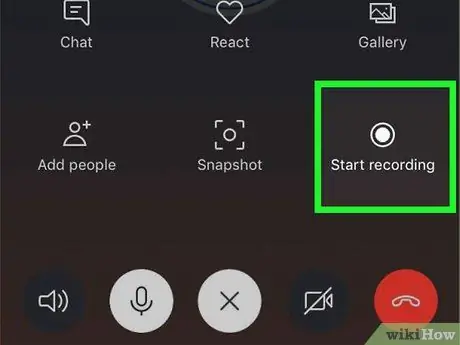
Hakbang 4. I-tap ang Simulang pagrekord sa pop-up menu
Sisimulan ng Skype ang pagtatala ng pag-uusap.
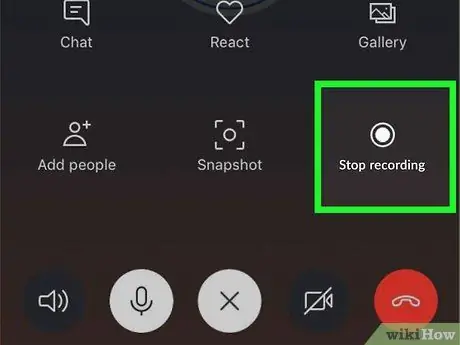
Hakbang 5. Pindutin ang Itigil ang pagrekord kapag tapos na ito
Ang link na ito ay nasa kaliwang sulok sa itaas.
Huwag ihinto ang tawag hanggang sa mawala ang mensahe na "Pagtatapos sa iyong recording …"
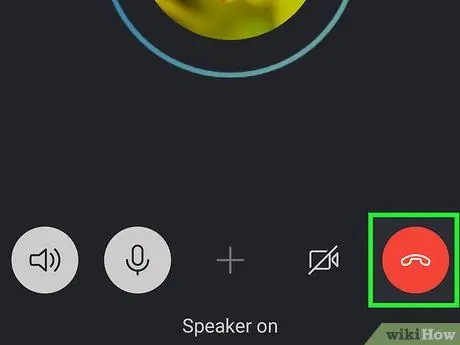
Hakbang 6. Tapusin ang pag-uusap
Gawin ito sa pamamagitan ng pag-tap sa pula at puting icon ng telepono (o X sa mga iOS device).
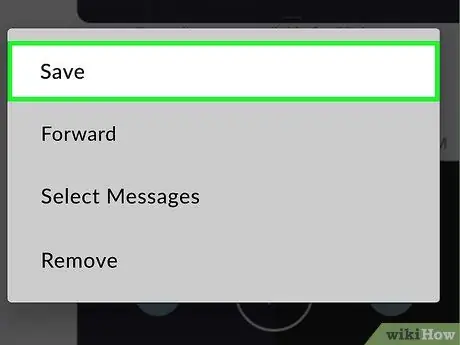
Hakbang 7. Patugtugin ang pagrekord
Makikita ng lahat na kasangkot sa pag-uusap ang iyong mga recording sa seksyon ng chat ng pag-uusap. Maaari mong i-play ang recording sa pamamagitan ng pagpindot dito.
I-save ang mga pag-uusap sa video sa iyong smartphone (smartphone) o tablet sa pamamagitan ng mahabang pagpindot sa video at pagpindot Magtipid sa lalabas na menu.
Paraan 2 ng 2: Sa Computer
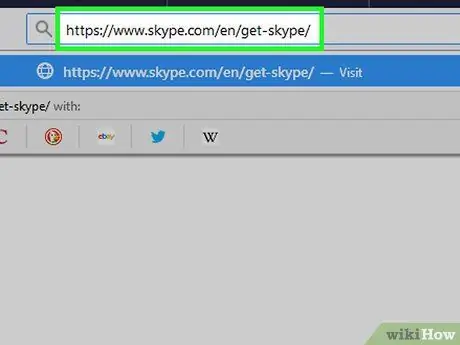
Hakbang 1. Tiyaking mayroon kang pinakabagong bersyon ng Skype na naka-install
Upang maitala ang isang pag-uusap, dapat mong patakbuhin ang bagong interface ng Skype (bersyon 8).
- Upang i-download ang pinakabagong bersyon ng Skype, bisitahin ang https://www.skype.com/en/get-skype/, i-click ang pindutan Kumuha ng Skype para sa, pagkatapos ay piliin ang naaangkop na operating system.
- Kapag na-download mo ito, maaari mong mai-install ang Skype sa pamamagitan ng pag-double click sa file ng pag-download at pagsunod sa mga tagubilin sa screen.
- Kung gumagamit ka ng Skype para sa Windows 10, suriin ang mga update sa tindahan ng Microsoft. I-click ang icon na three-dot, pagkatapos ay piliin ang "Mga Pag-download at Mga Update", at piliin ang "Kumuha ng Mga Update".
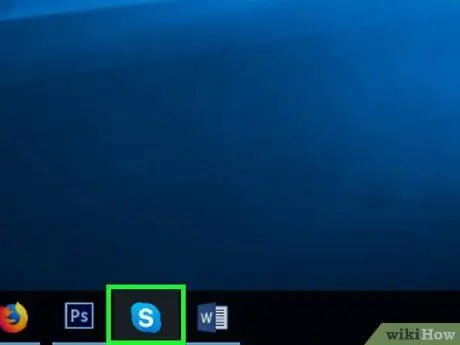
Hakbang 2. Ilunsad ang Skype
I-double click ang icon ng Skype, na isang puting "S" sa isang asul na background. Kung naka-sign in ka na, magbubukas ang pangunahing pahina ng Skype.
Kung hindi ka pa naka-sign in, i-type ang iyong email address at password kapag na-prompt upang magpatuloy ka
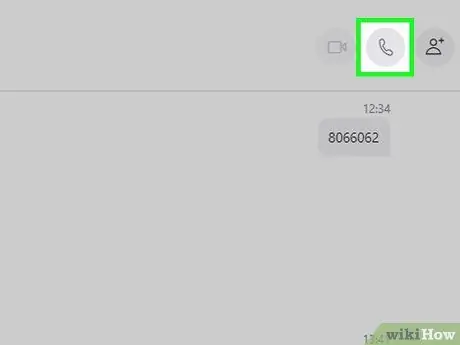
Hakbang 3. Magsimula ng isang pag-uusap
Hanapin ang nais na contact sa listahan ng mga tao sa kaliwa (o gawin ang isang paghahanap sa contact), pagkatapos ay tapikin ang pindutang "Tawag" na mukhang isang telepono o ang pindutang "Video Call" na mukhang isang video camera.
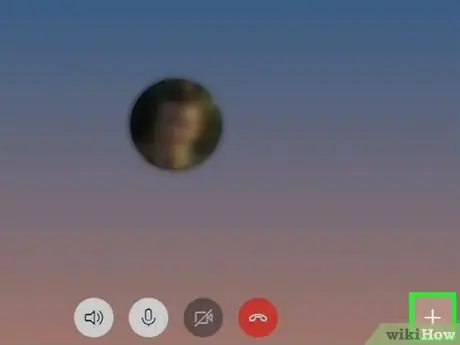
Hakbang 4. I-click kung alin ang nasa kanang sulok sa ibaba
Dadalhin nito ang isang pop-up menu.
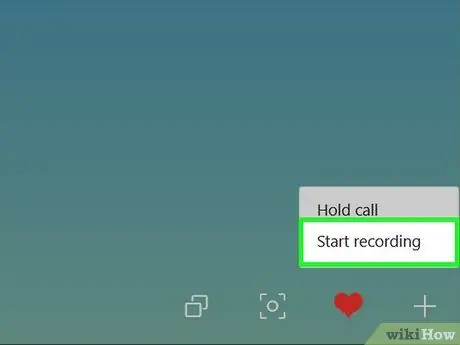
Hakbang 5. I-click ang Simulang pagrekord
Ang pagpipiliang ito ay nasa pop-up menu. Sisimulan ng Skype ang pagtatala ng pag-uusap.
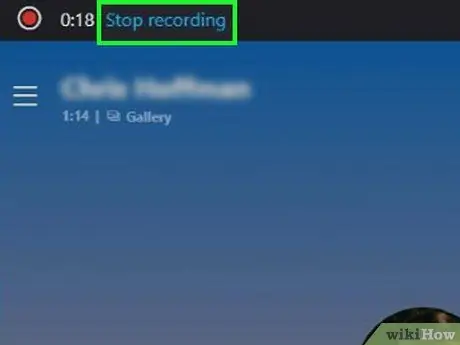
Hakbang 6. I-click ang Itigil ang pagrekord kapag tapos na
Ang link na ito ay nasa tuktok ng window.
Huwag ihinto ang tawag hanggang sa mawala ang mensahe na "Pagtatapos sa iyong recording …"
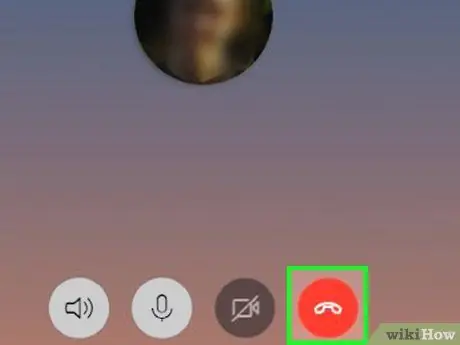
Hakbang 7. Tapusin ang pag-uusap
Gawin ito sa pamamagitan ng pag-click sa pula at puting icon ng telepono sa ilalim ng window.
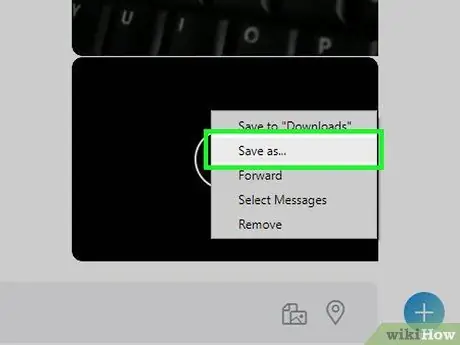
Hakbang 8. Patugtugin ang pagrekord
Makikita ng lahat na kasangkot sa pag-uusap ang iyong mga recording sa seksyon ng chat ng pag-uusap. Maaari mong i-play ang pagrekord sa pamamagitan ng pag-click dito.
I-save ang naitala na video sa iyong computer sa pamamagitan ng pag-right click (o pagpindot sa Control key habang ina-click ang video), pagkatapos ay pag-click I-save sa "Mga Pag-download "sa lilitaw na menu.
Mga Tip
- Palaging humingi ng pahintulot ng ibang tao bago ka magrekord ng isang pag-uusap sa telepono.
- Ang mga pagrekord ng Skype ay awtomatikong natanggal pagkalipas ng 30 araw.
Babala
- Maaaring kailanganin mong gumamit ng Mga Kredito sa Skype upang makumpleto ang tawag. Bago tumawag at magrekord ng mga pag-uusap, tiyaking mayroon kang sapat na Mga Kredito sa Skype. Kung hindi man, maaantala ang iyong pag-uusap, o maaari ka lamang magkaroon ng isang pag-uusap sa isang maikling panahon.
- Labag sa batas ang pagtatala ng ibang mga tao nang walang pahintulot.






